LibreOffice是一个免费的开源办公套件,通常被认为是Microsoft Office套件的良好替代品。它提供了令人印象深刻的功能,用户友好的界面,全面以及与MS Office文件的兼容性。LibreOffice适用于Windows,macOS和Linux操作系统,可以从LibreOffice网站免费下载和安装。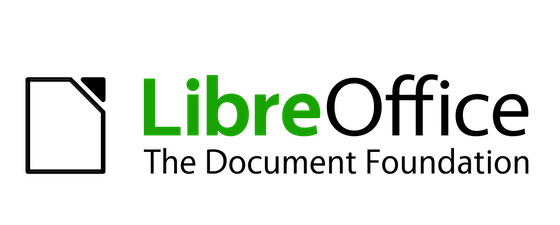
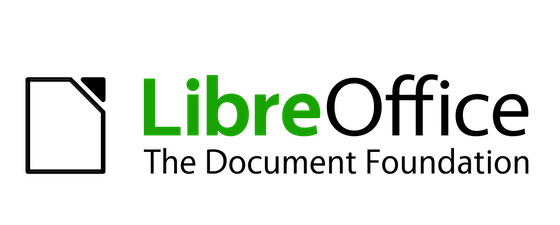
在 Rocky Linux 9 上安装 LibreOffice
第 1 步。第一步是将系统更新到最新版本的软件包列表。为此,请运行以下命令:
sudo dnf check-update sudo dnf install dnf-utils
第 2 步。在 Rocky Linux 9 上安装 LibreOffice。
- 使用 AppStream Repository √安装 LibreOffice
默认情况下,LibreOffice 在 Rocky Linux 9 AppStream 存储库中可用。现在运行以下命令,在 Rocky Linux 系统上安装 LibreOffice:
sudo dnf install libreoffice-writer libreoffice-base libreoffice-impress libreoffice-draw libreoffice-math
- 从官方源代码安装 LibreOffice √
运行以下命令以下载 LibreOffice 的最新稳定版本:
wget https://www.libreoffice.org/donate/dl/rpm-x86_64/7.4.3/en-US/LibreOffice_7.4.3_Linux_x86-64_rpm.tar.gz
接下来,解压缩下载的文件:
tar -xvf LibreOffice_7.4.3_Linux_x86-64_rpm.tar.gz
之后,使用以下命令进行安装:
cd LibreOffice_7.4.3_Linux_x86-64_rpm/RPMS/ sudo dnf install *.rpm
第 3 步。在 Rocky Linux 9 上访问 LibreOffice。
安装完成后,您可以通过键入“”从您的活动或AppManager运行LibreOffice。LibreOffice
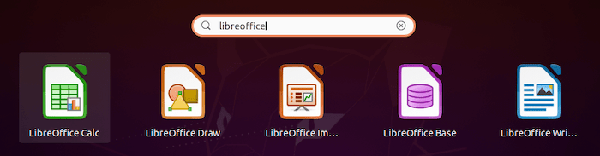
![]()
感谢您使用本教程在您的 Rocky Linux 9 系统上安装 LibreOffice。如需更多帮助或有用信息,我们建议您查看 LibreOffice 官方网站。